Korisničko uputstvo za upotrebu RemoteApps
Otvoriti internet adresu https://app.melany.rs/RDWeb preko internet pregledača koji nije Internet Explorer, odnosno, koristiti jedan od alternativnih: Mozilla Firefox, Google Chrome, Opera, Safari,…
Otvoriće se stranica koja traži prijavu na server. Nalog za prijavu je potrebno otvoriti ranije, a za to se obratiti Melany Sotfware.
NAPOMENA: Dužnost korisnika je da vodi računa i čuva podatke za prijavu (nalog i šifra). Melany Software ne vodi aktivnu evidenciju ovih podataka.
Naziv naloga se kuca u punom sastavu koji uključuje domenski prefiks (u ovom slučaju je to HOME\):
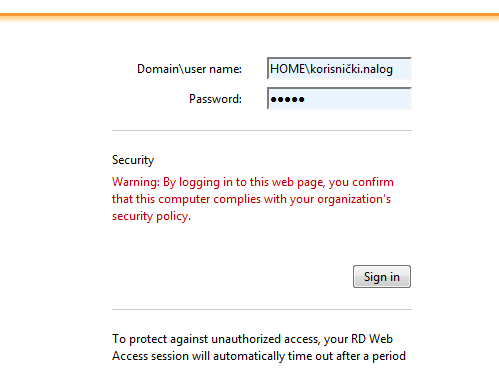
Po uspešnom prijavljivanju, prikazaće se skup dostupnih prečica. Klikom na odabranu, pokrenuće se snimanje prečice na lokalni računar.
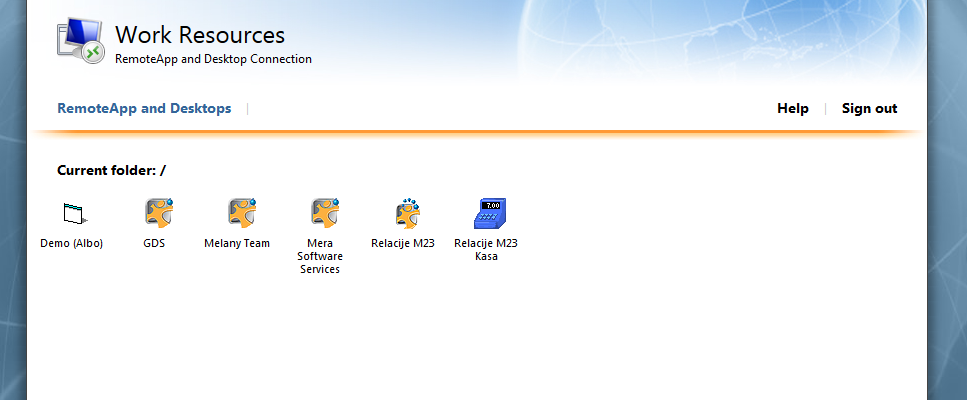
Preporuka je da sem, ako se ponudi u toku snimanja, prečica sačuva pod logičnim nazivom i u direktorijumu u kojem će lako biti dostupna korisniku.
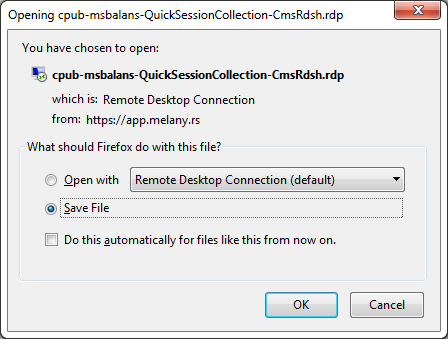
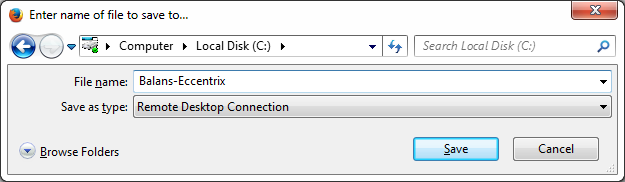
Internet pregledač može da se zatvori.
Pokretanjem prečice sa lokalnog računara otvara se sledeći prozor:
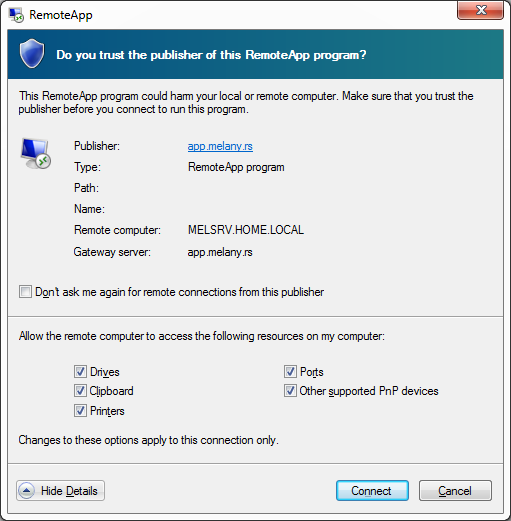
Preporuka je da se sva podešavanja ostave kako jesu i da se štiklira “Don't ask me again for remote connections from this publisher”. To će sprečiti pojavu ovog prozora ubuduće. Kliknuti na dugme “Connect”, što će otvoriti prozor u koji se kucaju podaci za prijavu na server. Ovi podaci su isti oni koji su korišćeni za prijavu u prvom koraku ovog Uputstva.
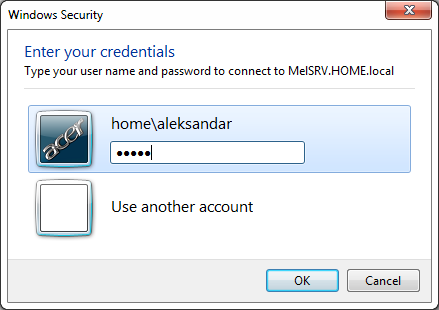
Klikom na “OK”, pojaviće se sledeći prozor
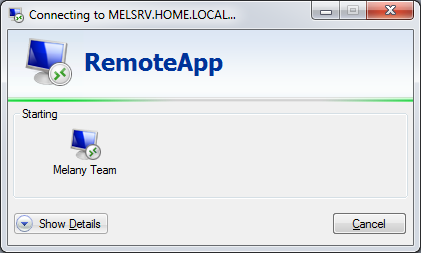
koji je vidljiv onoliko dugo koliko traje prijava na server. Prijava može da potraje od nekoliko sekundi do nekoliko minuta, zavisno od lokalnih i udaljenih uslova veze sa serverom.
Kada je povezivanje na server uspešno, prikazuje se Balansov početni ekran za izabranu firmu i polje za upis lozinke korisnika za Balans. Ova lozinka je nezavisna od prethodnog naloga za server i otvara se u samom Balansu. Ako nemate ovu lozinku, obratite se administratoru Balansa za firmu koja je u pitanju.
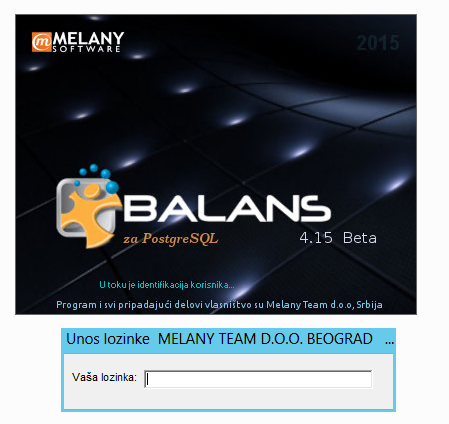
Dakle, postoje dva nezavisna naloga: jedan za prijavu na server i drugi koji služi za dozvolu za rad u Balansu, s tim da su oba potrebna za korišćenje RemoteApps Balansa.
Balans u RemoteApps režimu se zatvara kao i bilo koji drugi program i tom prilikom se prekida i veza sa serverom, medjutim, s vremena na vreme, ta veza može da ostane aktivna i posle zatvaranja programa. Pokazatelj za to je postojanje ikone  u Taskbaru. U tom slučaju, treba kliknuti desnim dugmetom miša na nju i odabrati “Disconnect All Connections” kada je RemoteApps Balans ugašen.
u Taskbaru. U tom slučaju, treba kliknuti desnim dugmetom miša na nju i odabrati “Disconnect All Connections” kada je RemoteApps Balans ugašen.
NAPOMENA
Za upotrebu RemoteApps, potreban je Remote Desktop Protocol verzija najmanje 8.0. Ova verzija radi na Windows operativnim sistemima počevši od Vista naviše, što znači da nije dostupna na Windows XP i nižim.
Verziju RD Protokola moćete proveriti pokretanjem Remote Desktop Protocol:
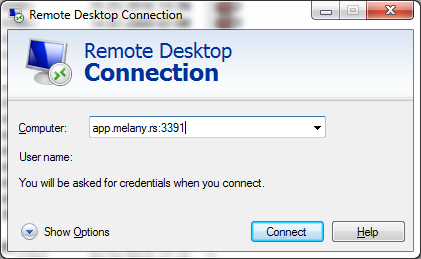
klikom na ikonu u gornjem levom uglu tog prozora i izborom “About” opcije:

koja otvara prozor o informaciji (poslednji red):
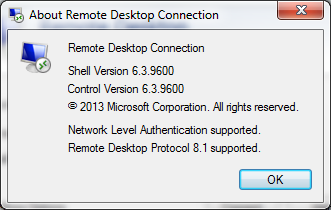
Promena lozinke
Kada dobijete poruku o istekloj lozinki, otvorite ponovo adresu https://app.melany.rs/RDWeb i prijavite se vašim nalogom i trenutnom šifrom. Posle uspešne prijave, bićete preusmereni na stranicu za promenu šifre.
Evenutalno može da se dogodi da je proces izvodljiv samo iz Internet Explorera, pa po potrebi pokušajte preko tog programa.